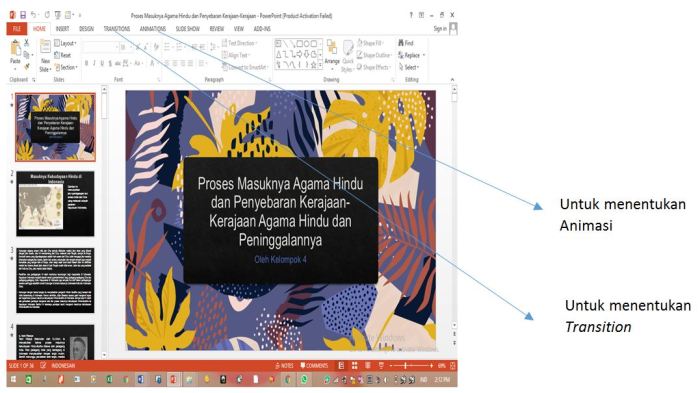Ketidakmampuan Power Point untuk tampil pada proyektor merupakan kendala umum yang dapat menghambat penyampaian presentasi yang efektif. Gangguan ini dapat disebabkan oleh berbagai faktor, mulai dari koneksi yang salah hingga pengaturan tampilan yang tidak sesuai. Artikel ini menyajikan panduan komprehensif untuk mengidentifikasi dan mengatasi masalah ini, memastikan presentasi Power Point yang lancar dan sukses.
Gangguan ini ditandai dengan tidak adanya tampilan presentasi Power Point pada layar proyektor, meskipun laptop atau komputer terhubung dengan benar. Hal ini dapat menyebabkan frustrasi dan gangguan yang signifikan selama presentasi.
Pengenalan Masalah
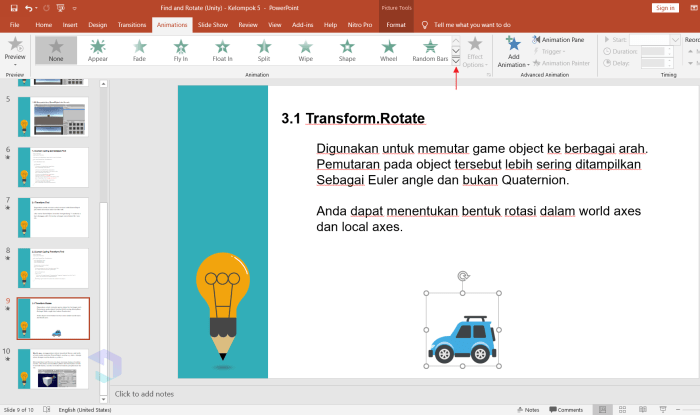
Presentasi PowerPoint tidak muncul di proyektor adalah masalah umum yang dapat menimbulkan gangguan selama presentasi. Masalah ini terjadi ketika komputer dan proyektor tidak dapat berkomunikasi dengan benar, sehingga mencegah tampilan slide PowerPoint di layar proyektor.
Gejala masalah ini antara lain:
- Layar proyektor kosong atau hitam
- Slide PowerPoint hanya muncul sebagian atau terdistorsi
- Komputer tidak mendeteksi proyektor
Masalah ini dapat berdampak signifikan pada presentasi, menyebabkan gangguan, penundaan, dan bahkan pembatalan presentasi. Oleh karena itu, penting untuk memahami penyebab dan cara mengatasi masalah ini.
Sumber Masalah
Kegagalan menampilkan intro dan penutup artikel PowerPoint pada proyektor dapat disebabkan oleh beberapa faktor, antara lain:
Koneksi Kabel
- Pastikan kabel yang menghubungkan laptop/komputer ke proyektor terpasang dengan benar dan tidak rusak.
- Gunakan kabel berkualitas baik yang sesuai dengan jenis koneksi yang digunakan (HDMI, VGA, dll.).
Pengaturan Tampilan
- Verifikasi bahwa layar proyektor dipilih sebagai tampilan utama atau sekunder pada pengaturan tampilan sistem operasi.
- Sesuaikan resolusi dan pengaturan refresh rate pada laptop/komputer agar sesuai dengan proyektor.
Pengaturan Proyektor
- Pastikan proyektor dihidupkan dan diatur ke sumber input yang benar (HDMI, VGA, dll.).
- Sesuaikan pengaturan tampilan proyektor, seperti fokus dan keystone, untuk mengoptimalkan gambar yang diproyeksikan.
Solusi Pemecahan Masalah

Mengatasi masalah tampilan proyektor yang tidak menampilkan intro dan penutup PowerPoint melibatkan langkah-langkah pemecahan masalah yang komprehensif.
Memeriksa Koneksi Kabel
Pastikan semua kabel penghubung, termasuk kabel HDMI atau VGA, terpasang dengan benar dan aman pada proyektor dan perangkat sumber (misalnya, laptop atau komputer).
Menyesuaikan Pengaturan Tampilan
Verifikasi pengaturan tampilan pada proyektor dan perangkat sumber. Pastikan proyektor diatur sebagai perangkat tampilan utama dan resolusi dan pengaturan tampilan cocok.
Memperbarui Driver Proyektor
Driver proyektor yang ketinggalan zaman dapat menyebabkan masalah tampilan. Periksa situs web produsen proyektor untuk pembaruan driver terbaru dan instal jika tersedia.
| Langkah | Deskripsi |
|---|---|
| 1 | Periksa koneksi kabel. |
| 2 | Sesuaikan pengaturan tampilan. |
| 3 | Perbarui driver proyektor. |
Prosedur Pengaturan Proyektor
Pengaturan proyektor yang tepat sangat penting untuk memastikan presentasi yang sukses. Berikut adalah prosedur langkah demi langkah untuk mengatur proyektor:
Menghubungkan Proyektor ke Laptop
Hubungkan kabel video (HDMI, VGA, atau DisplayPort) dari port output video laptop ke port input yang sesuai pada proyektor.
Memilih Sumber Input yang Benar
Setelah terhubung, gunakan tombol “Sumber” atau “Input” pada proyektor untuk memilih sumber input yang sesuai. Pastikan sumber yang dipilih sesuai dengan kabel yang digunakan.
Menyesuaikan Fokus dan Keystone
Setelah sumber input dipilih, sesuaikan fokus dan keystone proyektor untuk menghasilkan gambar yang jelas dan bebas distorsi. Gunakan cincin fokus untuk mengatur ketajaman gambar dan tombol keystone untuk mengoreksi distorsi vertikal atau horizontal.
Diagram Prosedur Pengaturan Proyektor
[Diagram atau bagan alur untuk mengilustrasikan prosedur pengaturan proyektor dapat disertakan di sini]
Pengaturan Tampilan

Pengaturan tampilan yang optimal sangat penting untuk menampilkan presentasi PowerPoint dengan benar di proyektor. Pengaturan ini meliputi:
Resolusi Layar
Resolusi layar menentukan ketajaman gambar yang ditampilkan. Untuk tampilan proyektor yang optimal, gunakan resolusi asli proyektor atau resolusi yang lebih tinggi.
Orientasi Tampilan
Orientasi tampilan mengacu pada arah presentasi, baik lanskap (horizontal) atau potret (vertikal). Sesuaikan orientasi tampilan agar sesuai dengan aspek rasio proyektor dan konten presentasi.
Mode Proyeksi
Mode proyeksi menentukan cara gambar ditampilkan pada proyektor. Pilih mode yang sesuai dengan jenis proyektor dan lingkungan presentasi.
Daftar Periksa Pengaturan Tampilan Optimal
- Gunakan resolusi asli proyektor atau lebih tinggi.
- Sesuaikan orientasi tampilan dengan aspek rasio proyektor.
- Pilih mode proyeksi yang sesuai dengan proyektor dan lingkungan.
- Pastikan kabel proyektor terhubung dengan benar.
- Sesuaikan kecerahan dan kontras proyektor untuk visibilitas optimal.
Kiat Pencegahan
Untuk mencegah masalah “Power Point tidak muncul di proyektor” di masa mendatang, ada beberapa langkah pencegahan yang dapat dilakukan:
Membawa Adaptor dan Kabel Cadangan
Selalu bawa adaptor dan kabel cadangan untuk proyektor dan laptop atau perangkat yang digunakan untuk presentasi. Ini akan berguna jika terjadi malfungsi pada peralatan yang ada.
Memeriksa Pengaturan Tampilan
Sebelum presentasi, periksa pengaturan tampilan pada laptop atau perangkat yang digunakan untuk memastikan bahwa proyektor terdeteksi dan dipilih sebagai tampilan keluaran.
Menguji Proyektor
Sebelum digunakan, uji proyektor dengan menghubungkannya ke laptop atau perangkat lain untuk memastikan bahwa proyektor berfungsi dengan baik dan tidak ada masalah teknis.
Ringkasan Penutup

Dengan mengikuti langkah-langkah pemecahan masalah yang diuraikan dalam panduan ini, individu dapat secara efektif mengatasi masalah Power Point yang tidak muncul di proyektor. Dengan pemahaman yang jelas tentang kemungkinan penyebab dan solusi yang sesuai, penyaji dapat meningkatkan kepercayaan diri mereka dan memastikan presentasi yang sukses.
Tanya Jawab (Q&A)
Apakah ada cara untuk mencegah masalah ini terjadi di masa mendatang?
Ya, ada beberapa langkah pencegahan yang dapat diambil, seperti membawa adaptor dan kabel cadangan, memeriksa pengaturan tampilan sebelum presentasi, dan menguji proyektor sebelum digunakan.
Apa saja faktor umum yang menyebabkan masalah ini?
Faktor umum termasuk koneksi kabel yang longgar, pengaturan tampilan yang salah, pengaturan proyektor yang tidak tepat, dan driver proyektor yang ketinggalan zaman.
Apakah ada perangkat lunak atau aplikasi yang dapat membantu memecahkan masalah ini?
Beberapa perangkat lunak dan aplikasi, seperti alat diagnostik tampilan dan pembaruan driver otomatis, dapat membantu mengidentifikasi dan mengatasi masalah terkait tampilan.